Android Studio Arctic Fox to duża premiera, która zawiera wiele nowych funkcje i ulepszenia.
Nowa numeracja wersji
Zaktualizowano numerowanie wersji Android Studio
Zmieniliśmy system numerowania wersji w Android Studio, aby lepiej zgodne z IntelliJ IDEA, IDE oparte na Android Studio.
W poprzednim systemie numerowania ta wersja miała numer Android Studio 4.3 lub wersja 4.3.0.1 W nowym systemie numerowania teraz Android Studio – Arctic Fox | 2020.3.1 lub 2020.3.1.
| Wersja Intellij | Stara nazwa | Stary – system liczbowy | Nowy system roczny | Nazwa nowej wersji |
|---|---|---|---|---|
| 3.2020 | 4,3 | 4.3.0 | 1.03.2020 | Lis polarny | 1.03.2020 |
Numer wersji w Android Studio określa się w ten sposób:
<Year of IntelliJ Version>.<IntelliJ major version>.<Studio major version>.<Studio minor/patch version>
- Pierwsze 2 grupy liczbowe reprezentują wersję platformy IntellIj opartej na konkretnej wersji Android Studio. W tej wersji jest to wersja 2020.3.
- Trzecia grupa cyfr odpowiada wersji głównej Studio, zaczynając od 1. i zwiększa się o 1 w przypadku każdej głównej wersji.
- Czwarta grupa cyfr odpowiada wersji podrzędnej/poprawki w Studio, zaczynając co 1 i zwiększa się o 1 w przypadku każdego wydania podrzędnego.
- Każdej wersji głównej nadajemy też nazwę wersji, rosnąco od A do Z nazwy zwierząt. Ta wersja nazywa się Arctic Fox.
Zaktualizowano numerowanie wersji wtyczki Androida do obsługi Gradle
Zmieniliśmy numerację wersji wtyczki Androida do obsługi Gradle (AGP) na bardziej pasują do bazowego narzędzia do kompilacji Gradle. Dlatego AGP 7.0 to następna wersja po AGP 4.2.
Więcej informacji znajdziesz w artykule Zmiany wersji. w informacjach o wersji AGP.
Wtyczka Androida do obsługi Gradle w wersji 7.0.0
Najnowsza wersja wtyczki Androida do obsługi Gradle zawiera wiele aktualizacji. Aby się uczyć przeczytaj informacje o wersji pełnej wtyczki Android do obsługi Gradle.
Testy jednostkowe korzystają teraz z uruchamiającego test Gradle
Aby poprawić ogólną spójność wykonań testów, Android Studio korzysta teraz Gradle, by domyślnie uruchamiać wszystkie testy jednostkowe. W wielu przypadkach ta zmiana i wpływa na przepływ pracy w IDE.
Na przykład: gdy klikniesz polecenie Uruchom w menu kontekstowym (widoczne
po kliknięciu prawym przyciskiem myszy klasy testowej) lub odpowiadającej jej działania rynienego.
 ,
Android Studio będzie domyślnie używać konfiguracji uruchamiania Gradle do uruchamiania jednostki
testów.
,
Android Studio będzie domyślnie używać konfiguracji uruchamiania Gradle do uruchamiania jednostki
testów.
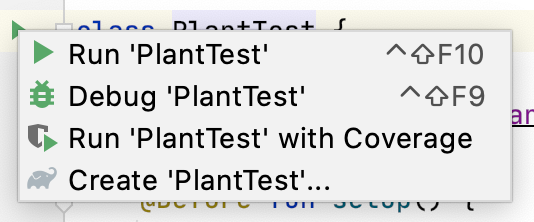
Android Studio nie rozpoznaje już jednak istniejącego uruchomienia Android JUnit konfiguracji, więc należy przeprowadzić migrację konfiguracji uruchamiania Androida JUnit, możesz zapisać jako pliki projektu w konfiguracjach uruchamiania Gradle.
Aby utworzyć konfigurację testu Gradle, wybierz szablon Gradle, gdy postępuj zgodnie z instrukcjami podanymi w artykule Tworzenie nowej konfiguracji uruchamiania/debugowania. Gdy utworzysz nową konfigurację, pojawi się ona w Okno Edytuj konfiguracje w sekcji Gradle:
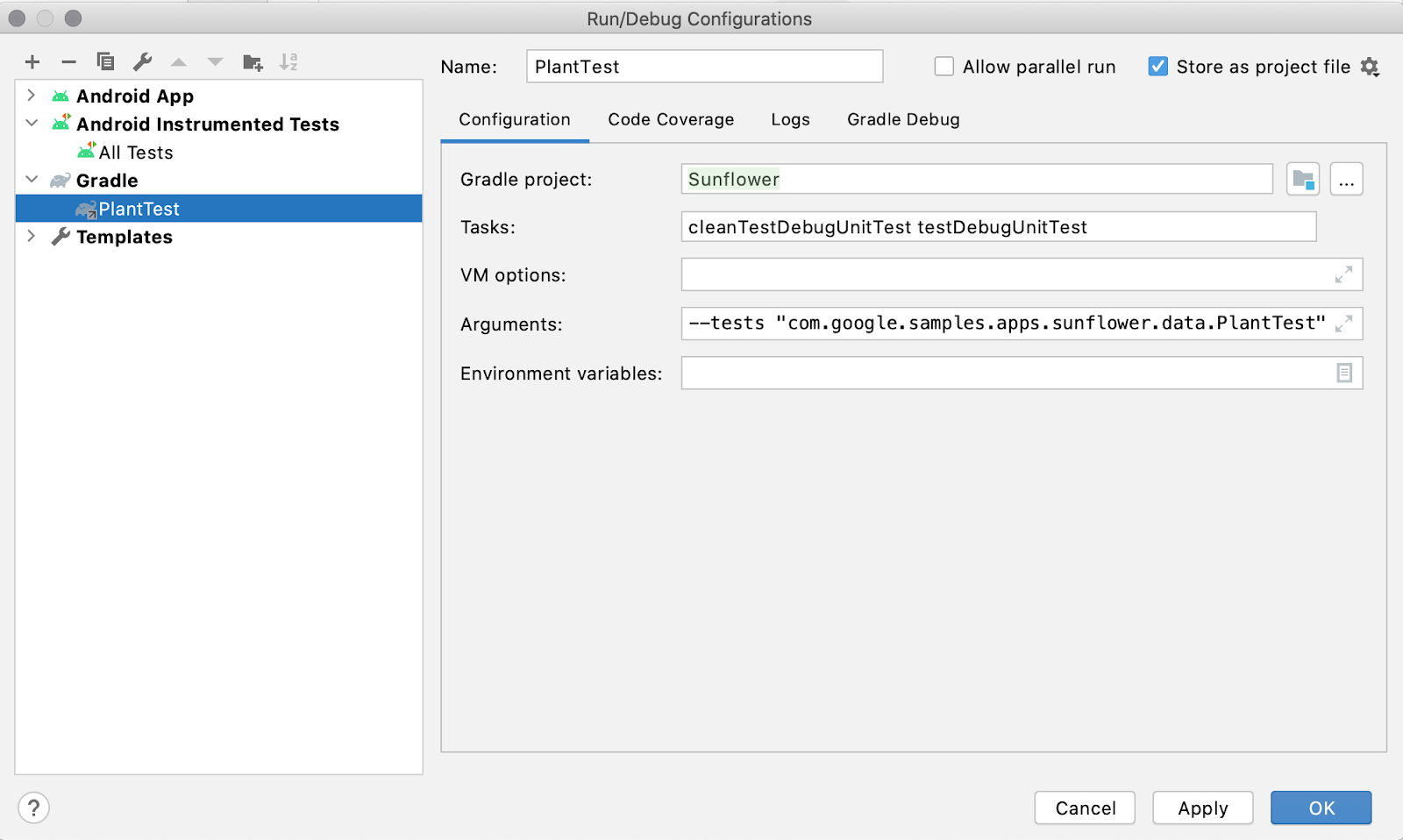
Jeśli chcesz sprawdzić konfiguracje Androida JUnit, które nie są już możesz wykonać jedną z tych czynności:
- Otwieraj ręcznie zapisane konfiguracje w edytorze tekstu. Lokalizacje
określonych przez użytkownika, ale pliki są zwykle wyświetlane
<my-app>/.idea/runConfigurations/ Poszukaj konfiguracji tymczasowych w:
<my-app>/.idea/workspace.xmli spójrz na sekcję<component name="RunManager" ...>węzeł. Na przykład:<component name="RunManager" selected="Gradle.PlantTest"> … <configuration name="PlantTest" type="AndroidJUnit" factoryName="Android JUnit" nameIsGenerated="true"> <module name="Sunflower.app" /> <useClassPathOnly /> <extension name="coverage"> <pattern> <option name="PATTERN" value="com.google.samples.apps.sunflower.data.*" /> <option name="ENABLED" value="true" /> </pattern> </extension> <option name="PACKAGE_NAME" value="com.google.samples.apps.sunflower.data" /> <option name="MAIN_CLASS_NAME" value="com.google.samples.apps.sunflower.data.PlantTest" /> <option name="METHOD_NAME" value="" /> <option name="TEST_OBJECT" value="class" /> <option name="PARAMETERS" value="" /> <option name="WORKING_DIRECTORY" value="$MODULE_DIR$" /> <method v="2"> <option name="Android.Gradle.BeforeRunTask" enabled="true" /> </method> </configuration>
Ulepszony Asystent uaktualnień dla AGP
wtyczka Asystenta uaktualniania do systemu Android do obsługi Gradle zawiera teraz stałe okno narzędzia z listą kroków do wykonania. Dodatkowe informacje znajdują się także po prawej stronie okna narzędzia. W razie potrzeby możesz też przejść na inną wersję AGP. Kliknięcie przycisku Odśwież powoduje zaktualizowanie odpowiednich kroków.
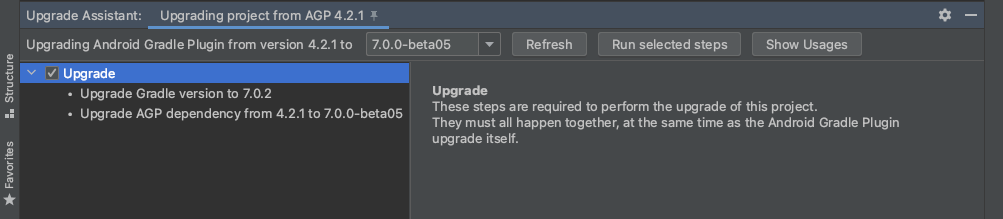
Refaktoryzacja nieprzechodnich klas R
Możesz używać nieprzechodnich klas R z wtyczką Androida do obsługi Gradle do tworzenia pozwala szybciej tworzyć aplikacje z wieloma modułami. Pomoże to zapobiec zduplikowanie zasobów przez zadbanie o to, aby klasa R każdego modułu zawierała tylko odwołania do jej własnych zasobów, bez pobierania odwołań z zależności. Dzięki temu tworzone są bardziej aktualne kompilacje i odpowiadające im zalet unikania kompilacji.
Aby uzyskać dostęp do tej funkcji, wybierz Refaktoryzacja > Migracja na nieprzechodni R Zajęcia.
Nowy inspektor zadań w tle
Możesz wizualizować, monitorować i debugować tło aplikacji instancji roboczych przy użyciu nowego inspektora zadań w tle. Aby rozpocząć, wdróż na urządzenie z biblioteką WorkManager. 2.5.0 lub nowszej i wybierz Widok > Okna narzędzi > Sprawdzanie aplikacji od na pasku menu.
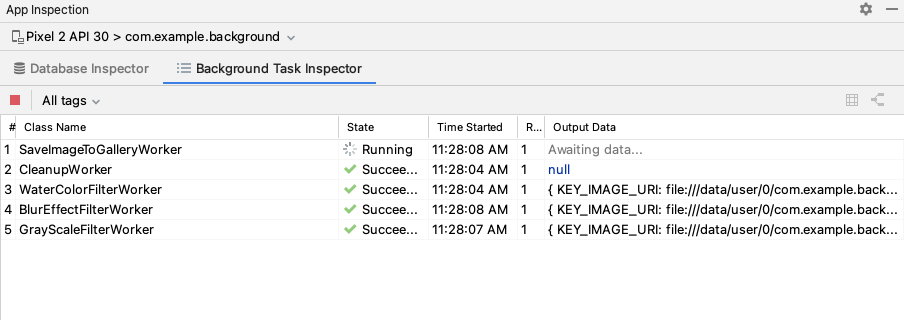
Aby wyświetlić bardziej szczegółowe informacje, kliknij instancję roboczą. Na przykład: może zobaczyć opis instancji roboczej, sposób jej wykonania, szczegóły łańcucha instancji roboczych i wynik wykonania.
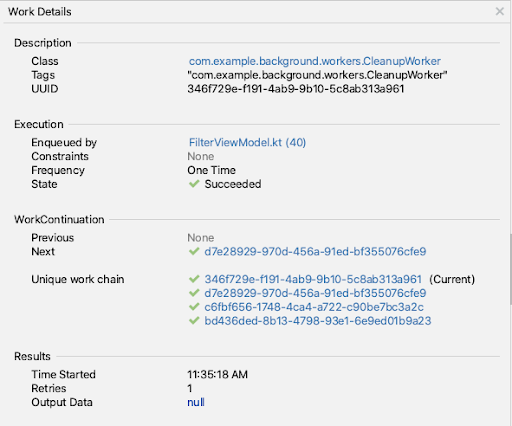
Możesz też wyświetlić wizualizację łańcucha instancji roboczych, wybierając
instancję roboczą w tabeli i klikniemy Pokaż widok wykresu  .
na pasku narzędzi. Możesz wtedy wybrać dowolną instancję roboczą w łańcuchu, aby wyświetlić jej szczegóły.
lub zatrzymać ją, jeśli znajduje się w kolejce lub jest uruchomiona. Aby wrócić do tabeli, kliknij
Pokaż widok listy
.
na pasku narzędzi. Możesz wtedy wybrać dowolną instancję roboczą w łańcuchu, aby wyświetlić jej szczegóły.
lub zatrzymać ją, jeśli znajduje się w kolejce lub jest uruchomiona. Aby wrócić do tabeli, kliknij
Pokaż widok listy  .
.
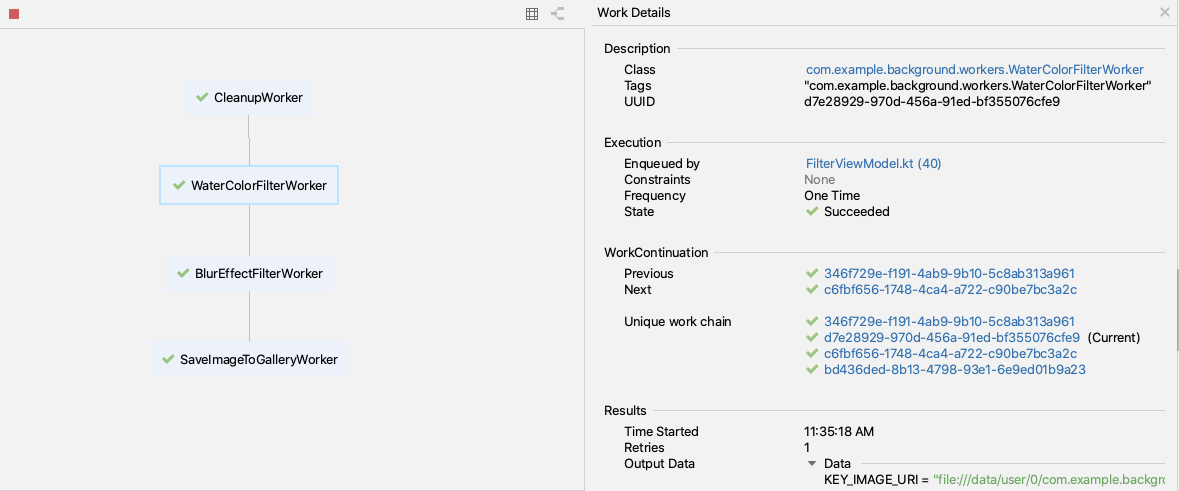
Aby ułatwić badanie problemów występujących w instancjach roboczych, które nie zostały wykonane, możesz zatrzymać
aktualnie uruchomiona lub znajdująca się w kolejce instancja robocza, wybierając ją z tabeli i klikając
Anuluj wybraną instancję roboczą  na pasku narzędzi. Możesz też filtrować instancje robocze w tabeli według dodanych tagów
możesz je przypisać, korzystając z menu Wszystkie tagi.
na pasku narzędzi. Możesz też filtrować instancje robocze w tabeli według dodanych tagów
możesz je przypisać, korzystając z menu Wszystkie tagi.
Aktualizuje inspektora bazy danych
Inspektor baz danych jest teraz dostępny w nowym narzędziu do sprawdzania aplikacji okno, w którym znajdziesz nowy Inspektor zadań w tle. Otwórz aplikację w oknie narzędzia Sprawdzanie aplikacji na pasku okna narzędzia lub kliknij Widok > Okna narzędzi > Sprawdzanie aplikacji na pasku menu.
Eksportowanie danych z Inspektora baz danych
W Arctic Fox możesz łatwo eksportować bazy danych, tabele oraz wyniki zapytań z poziomu Bazy danych inspektora, aby zapisać, udostępnić lub odtworzyć lokalnie. Gdy otworzysz projekt aplikacji w Android Studio i sprawdź aplikację dla tego projektu w Bazie danych inspektora, możesz zacząć eksportować dane na jeden z tych sposobów:
- Wybierz bazę danych lub tabelę w panelu Bazy danych i kliknij Eksportuj do w górnej części panelu.
- Kliknij prawym przyciskiem myszy bazę danych lub tabelę w panelu Bazy danych i wybierz Eksportuj do pliku z menu kontekstowego.
- Podczas sprawdzania tabeli lub zapytania wyświetlającego się na karcie kliknij Eksportuj do pliku. nad tabelą lub wynikami zapytania.
Po wybraniu działania eksportu możesz skorzystać z okna Eksportuj, aby przez ostatnie kroki, jak pokazano poniżej. W zależności od tego, czy próbujesz eksportu bazy danych, tabeli lub wyników zapytania, możesz wyeksportować w co najmniej jednym z tych formatów: bazy danych, SQL lub CSV.

Zaktualizowany interfejs użytkownika do obsługi nagrywania w usłudze Memory Profiler
Skonsolidowaliśmy interfejs Memory Profiler dla różnych rejestrowania działań, takich jak przechwytywanie zrzutu stosu czy rejestrowanie zadań w Javie i Kotlinie, i natywnych alokacji pamięci.
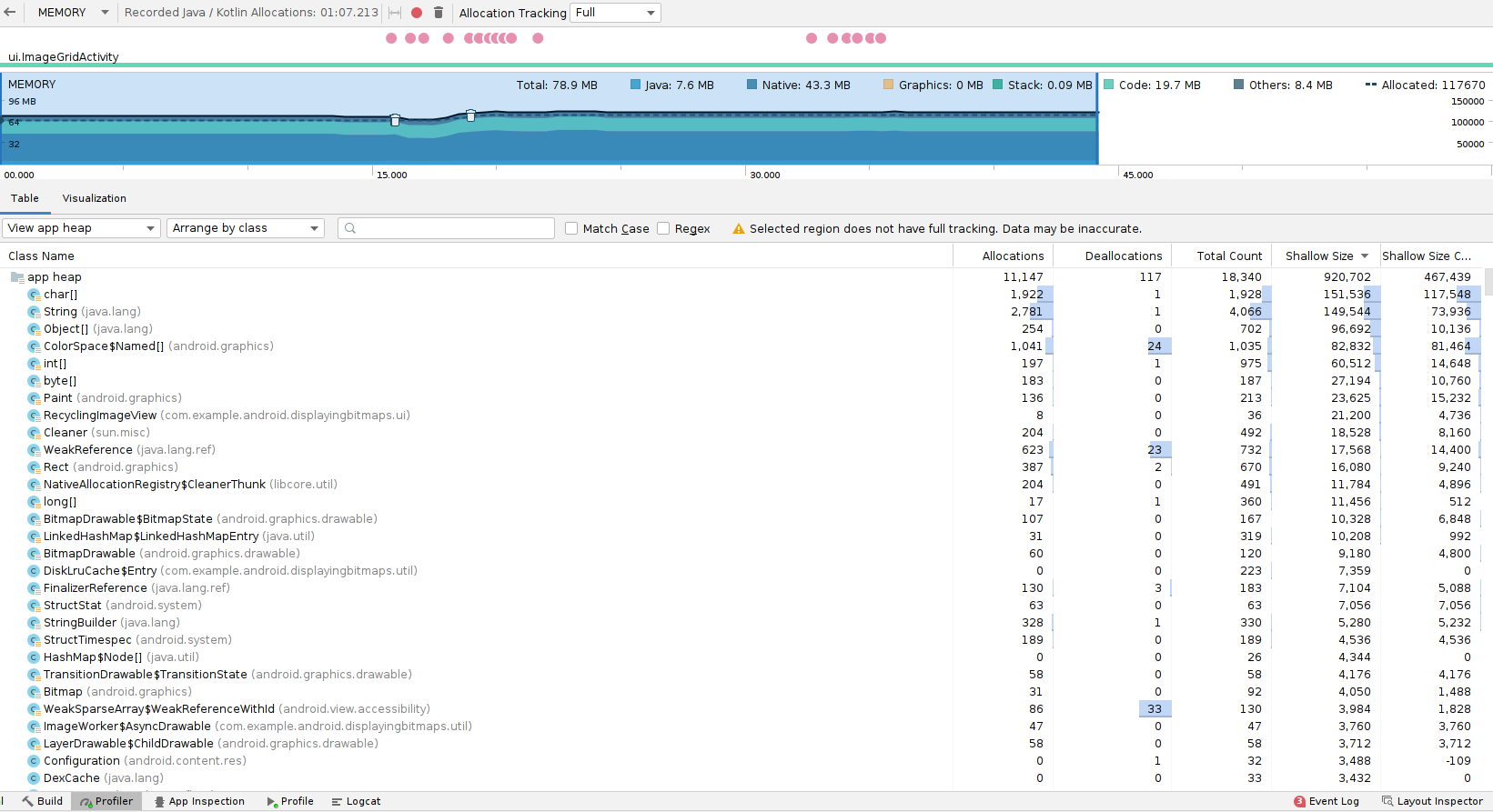
Program profilujący pamięci udostępnia te funkcje: opcje:
- Przechwyć zrzut stosu: wyświetlaj obiekty w aplikacji, które używają pamięci w określonym czasie.
- Rejestruj alokacje natywne: zobacz, jak każdy obiekt C/C++ został przydzielony przez okresu.
- Rejestruj alokacje Java/Kotlin: zobacz, jak każdy obiekt Java/Kotlin w danym okresie.
Aby skorzystać z tych 3 opcji:
Aby zarejestrować zrzut stosu, wybierz Zarejestruj zrzut stosu, a następnie wybierz Nagrywanie. Gdy program profilujący zakończy przechwytywanie zrzutu stosu, pamięć masowa Interfejs programu profilującego przechodzi na oddzielny ekran, na którym wyświetlany jest zrzut stosu.

Aby rejestrować przydziały natywne na urządzeniach z Androidem 10 lub nowszym: wybierz Rejestruj alokacje natywne, a potem Rejestruj. Nagranie trwa aż do kliknięcia Zatrzymaj
 ,
po którym interfejs Memory Profiler wyświetla się na oddzielnym ekranie,
do wyświetlania
nagrania natywnego.
,
po którym interfejs Memory Profiler wyświetla się na oddzielnym ekranie,
do wyświetlania
nagrania natywnego.W Androidzie 9 i starszych wersjach opcja Rejestruj alokacje natywne nie jest i dostępności informacji.
Aby rejestrować alokacje Java i Kotlin, wybierz Rejestruj alokacje Java / Kotlin, i kliknij Nagraj. Jeśli na urządzeniu masz Androida 8 lub nowszego, Interfejs Memory Profiler przechodzi na oddzielny ekran z bieżącym nagrywanie. Możesz sterować miniosią czasu nad nagraniem (na przykład aby zmienić zakres wyboru). Aby zakończyć nagrywanie: wybierz Zatrzymaj
 .
.
W Androidzie 7.1 i starszych program profilowania pamięci używa starszej alokacji Nagrywanie, które wyświetla nagranie na osi czasu, dopóki nie klikniesz Zatrzymaj.
Aktualizacje dotyczące odświeżania połączonego projektu C++
Przenieśliśmy pliki niezwiązane z konfiguracją z folderu .cxx/ do
build/. Kompilacje C++ wymagają etapu konfiguracji, w którym następuje wygenerowanie
w projekcie Ninja, który służy do wykonywania
kompilacji i łączenia. Projekty
generowane przez CMake są kosztowne i przewiduje się, że przetrwają
czystość narzędzia. Dlatego są przechowywane w folderze .cxx/. Następnym krokiem
do folderu build/. Zwykle wtyczka Androida do obsługi Gradle zauważa
zmiany konfiguracji i automatyczne ponowne wygenerowanie projektu Ninja. Pamiętaj jednak:
nie wszystkie przypadki są wykrywane. W takim przypadku komunikat „Odśwież połączony C++”
„Projekt” może posłużyć do ręcznego ponownego wygenerowania projektu Ninja.
Nowa zestaw testów do testowania na wielu urządzeniach
Testy z instrumentacją mogą teraz być przeprowadzane na wielu urządzeniach równolegle. zbadanych przy użyciu panelu wyników specjalistycznych testów instrumentacyjnych. Użycie tego możesz sprawdzić, czy testy kończą się niepowodzeniem z powodu poziomu interfejsu API czy sprzętu usług.
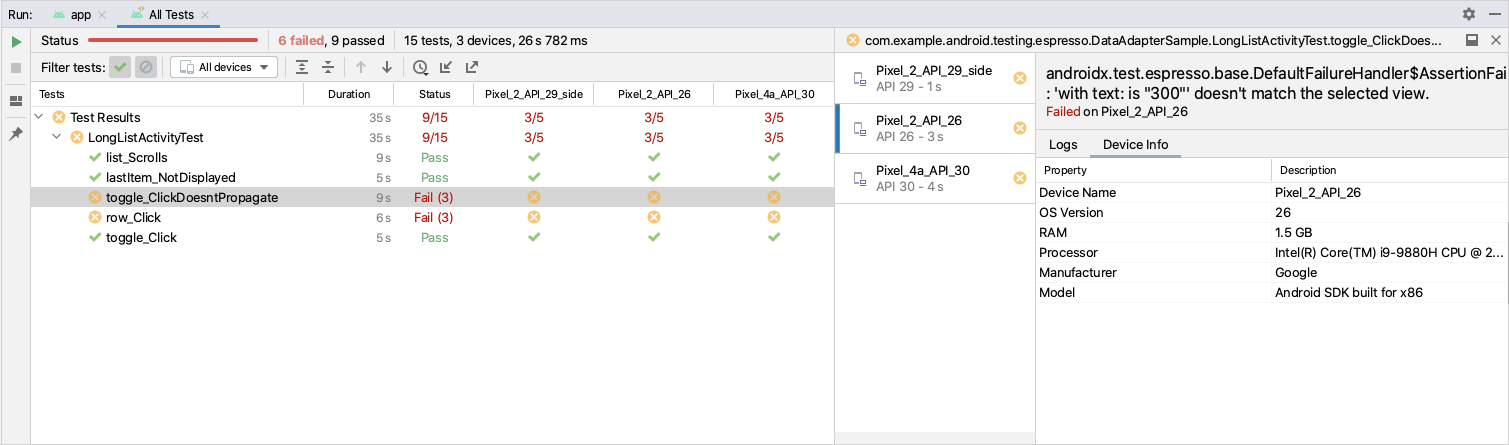
Testowanie aplikacji przy użyciu różnych poziomów interfejsów API i różnych formatów jest jednym z najlepszych sposobów na zapewnienie wygody wszystkim użytkownikom do aplikacji.
Aby skorzystać z tej funkcji:
W menu urządzenia docelowego kliknij Wybierz wiele urządzeń. pośrodku górnej części IDE.
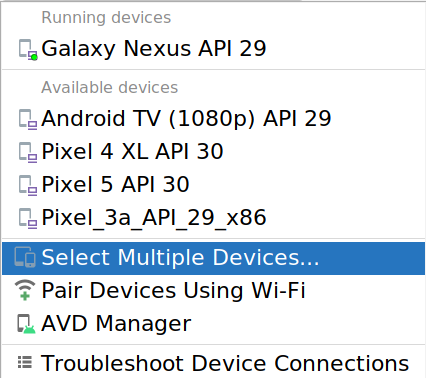
Wybierz urządzenia docelowe i kliknij OK.
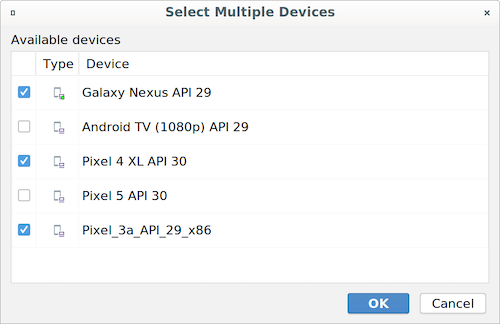
Przeprowadź testy.
Aby wyświetlić wyniki testu w panelu Wykonaj, kliknij kolejno Widok > Okna narzędziowe > Uruchom.
W nowym panelu wyników testów możesz filtrować wyniki według stanu, urządzenia i poziomu interfejsu API. Każdą kolumnę możesz też sortować, klikając nagłówek. Gdy klikniesz konkretny test, możesz wyświetlić logi i informacje o urządzeniu. osobno dla każdego urządzenia.
Obsługa StateFlow w wiązaniu danych
W przypadku aplikacji Kotlin, które korzystają z współprac, możesz teraz używać
StateFlow
jako źródło powiązania danych, o którym automatycznie powiadamia interfejs użytkownika
zmian danych. Twoje powiązania danych będą rozpoznawane przez cykl życia,
są uruchamiane tylko wtedy, gdy interfejs jest widoczny na ekranie.
Aby użyć obiektu StateFlow z klasą powiązania, musisz określić
właściciela cyklu życia, aby zdefiniować zakres obiektu StateFlow oraz
, przypisz właściwości i metody komponentu ViewModel do
odpowiednich widoków za pomocą wyrażeń wiążących, jak pokazano poniżej.
przykład:
class ViewModel() {
val username: StateFlow<String>
}
<TextView
android:id="@+id/name"
android:text="@{viewmodel.username}" />
Jeśli używasz aplikacji Kotlin, która korzysta z AndroidaX, obsługa StateFlow jest
są automatycznie uwzględniane w funkcji wiązania danych, w tym
zależności współprogramów.
Więcej informacji znajdziesz w artykule Praca z obserwowalnymi obiektami danych.
Ulepszono sugerowane importowanie
Zwiększyliśmy liczbę bibliotek obsługiwanych przez sugerowane importuj i częściej aktualizuj indeks. Dzięki sugerowanym importowaniu możesz: szybkie i łatwe importowanie określonych artefaktów Google Maven do zajęć. i projekt Gradle. Gdy Android Studio wykryje nierozpoznane symbole na określonych bibliotek Google, IDE sugeruje zaimportowanie biblioteki zarówno do klasy, jak i nad projektem.
Obsługa pamięci podręcznej konfiguracji w Analizatorze kompilacji
Analizator kompilacji teraz Określa, kiedy projekt nie ma pamięci podręcznej konfiguracji i oferuje ją jako optymalizację. Analizator kompilacji uruchamia zgodność oceny, która informuje, czy są jakieś problemy z pamięcią podręczną konfiguracji nad projektem.

Obsługa narzędzi Jetpack Compose
Oferujemy teraz dodatkową obsługę podglądu i testowania aplikacji, które korzystają Jetpack Compose Aby zapewnić sobie najlepsze wrażenia podczas programowania w Jetpack Compose, używaj rozszerzenia możesz korzystać z najnowszej wersji Androida Studio Arctic Fox inteligentnych funkcji edytora, np. szablonów nowego projektu, oraz możliwość natychmiastowego podglądu Interfejs tworzenia wiadomości.
Podgląd tworzenia
Następujące parametry dla funkcji Metody@Preview są już dostępne:
- showBackground: włączanie i wyłączanie tła na podglądzie.
- backgroundColor: ustaw kolor używany tylko w obszarze podglądu.
- uiMode: ten nowy parametr może przyjmować dowolne z Konfiguracja.UI_* stałych i umożliwia zmianę działania podglądu np. ustaw go w trybie nocnym, aby sprawdzić, jak zareaguje motyw.

Interaktywny podgląd
Dzięki tej funkcji możesz wchodzić w interakcję z komponentami interfejsu, klikać je
aby zobaczyć, jak zmienia się stan. To szybki sposób na poznanie opinii o interfejsie
i wyświetlać podgląd animacji. Aby ją włączyć, kliknij ikonę Interaktywna.
ikona
![]() ,
a podgląd przełączy się między trybami.
,
a podgląd przełączy się między trybami.
Aby zatrzymać ten tryb, kliknij Wyłącz interaktywny podgląd na górnym pasku narzędzi.
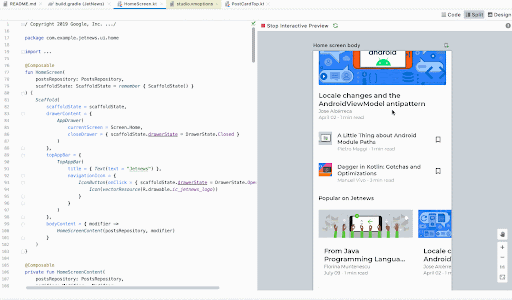
Wdróż na urządzeniu
Za pomocą tej funkcji możesz wdrożyć fragment interfejsu użytkownika na urządzeniu. To pomaga testować małe fragmenty kodu na urządzeniu bez konieczności uruchamiania całego aplikacji.
Kliknij ikonę Wdróż na urządzeniu.
![]() obok adnotacji
obok adnotacji @Preview lub u góry podglądu, a także Androida Studio
wdroży tę funkcję @Preview na połączonym urządzeniu lub w emulatorze.
Edycja literałów na żywo
Dodaliśmy edytowanie literałów na żywo, aby pomóc deweloperom w szybkim korzystaniu z funkcji Compose edytować literały (ciągi znaków, liczby, wartości logiczne) w ich kodzie i wyświetlać wyniki; bez konieczności czekania na kompilację. Celem tej funkcji jest w celu zwiększenia produktywności poprzez wyświetlanie zmian w kodzie w pobliżu w podglądzie, w emulatorze lub na urządzeniu fizycznym.
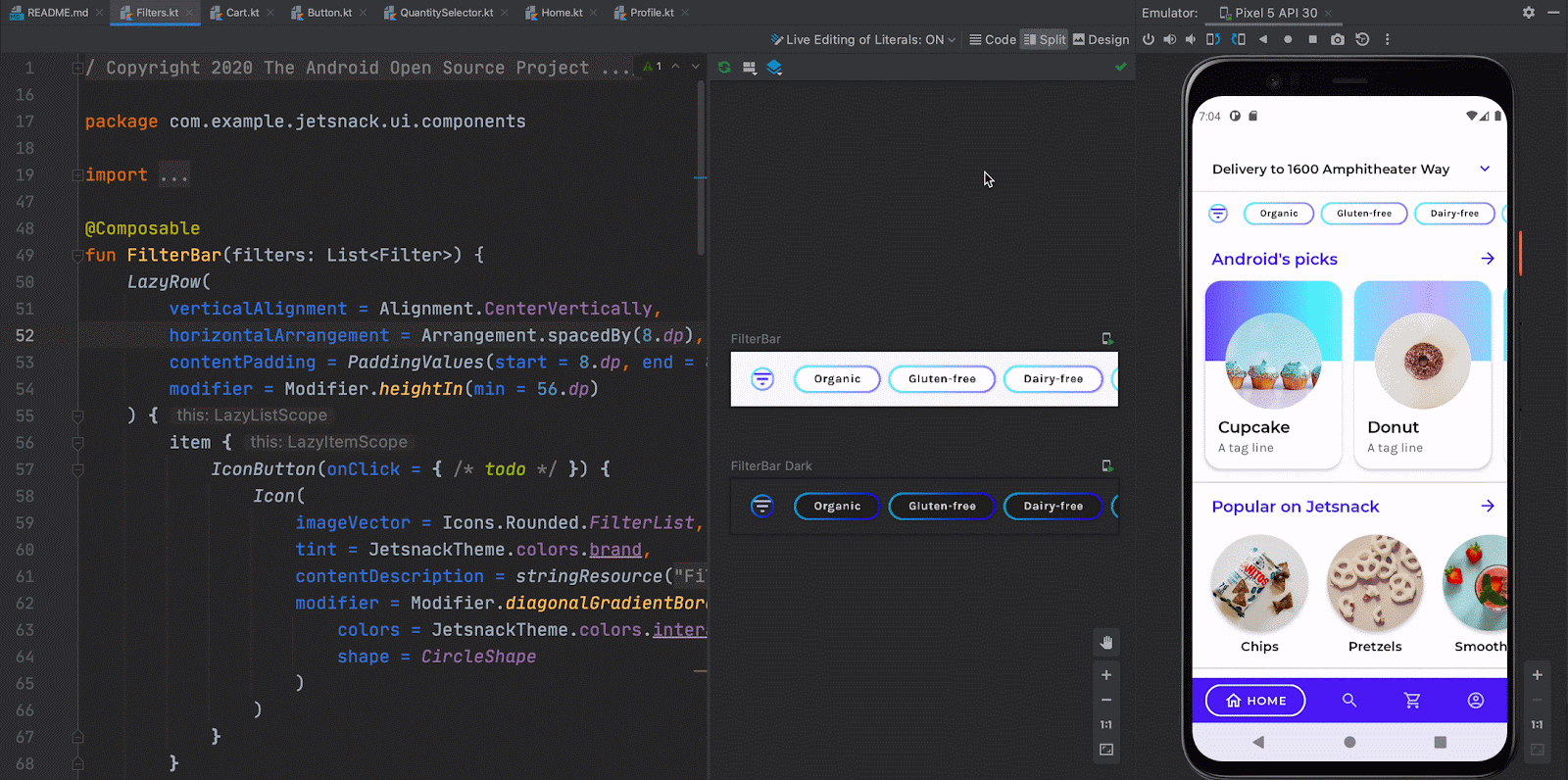
Obsługa tworzenia w inspektorze układu
Inspektor układu pozwala zobaczyć szczegółowe informacje o układzie aplikacji. uruchomione na połączonym urządzeniu. Możesz wchodzić w interakcję z aplikacją i oglądać transmisje na żywo aktualizacje w narzędziu, co pozwala szybko rozwiązywać ewentualne problemy.
Możesz sprawdzać układy zapisane za pomocą nowej platformy deklaratywnej interfejsu Androida, Jetpack Compose. Określa, czy aplikacja używa układów w całości zapisanych w opcji Utwórz lub układów wykorzystujących kombinację opcji Utwórz i Widoki, Inspektor układów pomaga wiesz, jak układy są renderowane na aktywnym urządzeniu.
Rozpocznij
Aby rozpocząć, wdróż aplikację na połączonym urządzeniu i otwórz Inspektora układu, wybierając Widok > Okna narzędzi > Układ Inspektor. Jeśli Inspektor układu nie połączy się automatycznie z wybierz odpowiedni proces z menu procesu. Ty wkrótce zostanie wyrenderowany układ aplikacji w oknie narzędzia. Na początek sprawdzając układ tworzenia wiadomości, wybierz komponent układu widoczny z renderowania, lub wybierz go z drzewa komponentów.
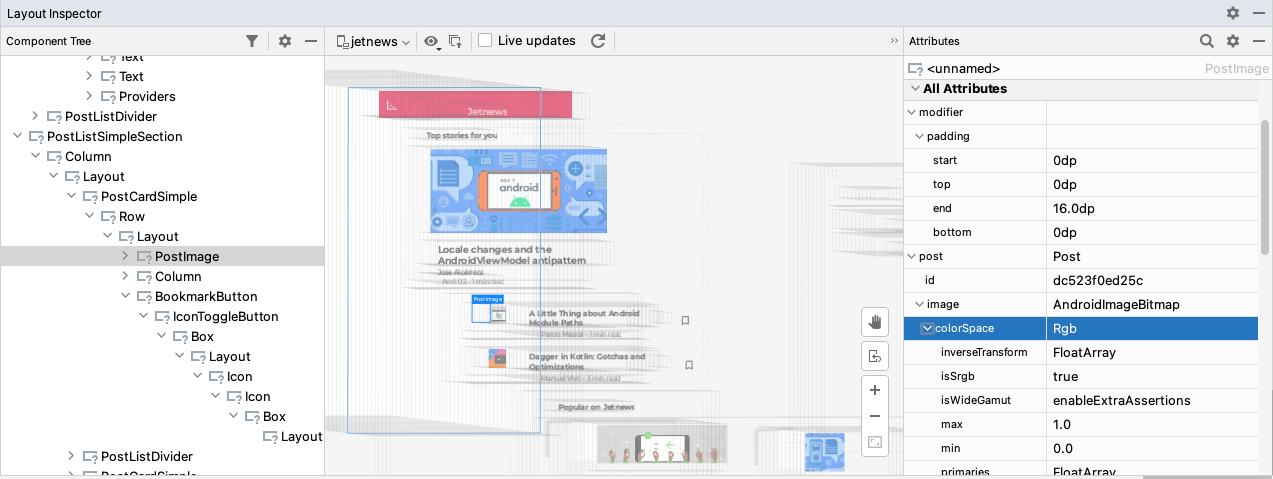
W oknie Atrybuty są wyświetlane szczegółowe informacje na temat funkcji tworzenia wiadomości obecnie wybranej. W tym oknie możesz sprawdzić parametrów i ich wartości, w tym modyfikatorów i wyrażeń lambda. Dla: wyrażeń lambda, inspektor udostępnia skrót, który pomaga przejść do w kodzie źródłowym.
Inspektor układu pokazuje wszystkie generowane funkcje Compose w stosie wywołań
do układu aplikacji. W wielu przypadkach obejmuje to funkcje tworzenia wiadomości.
które są wywoływane wewnętrznie przez bibliotekę tworzenia wiadomości. Jeśli chcesz wyświetlić tylko
Aby utworzyć funkcje tworzenia wiadomości w drzewie komponentów, które aplikacja wywołuje bezpośrednio, kliknij
filtr ![]() co może pomóc w zmniejszeniu liczby węzłów wyświetlanych w drzewie do
które warto sprawdzić.
co może pomóc w zmniejszeniu liczby węzłów wyświetlanych w drzewie do
które warto sprawdzić.
Ulepszone menu wdrażania
W menu urządzenia są teraz rozróżniane różne rodzaje błędów w sekcji przez wybraną konfigurację urządzenia. Zmiany ikon i stylizacji rozróżnić błędy (wybory urządzeń, które powodują konfiguracji) i ostrzeżeń (wyborze urządzeń, który może spowodować nieoczekiwane ale nadal są aktywne).
Dodatkowo Android Studio ostrzeże Cię, jeśli spróbujesz uruchomić na urządzenie, na którym wystąpił błąd lub ostrzeżenie.
Nowy asystent parowania z Wear OS
Nowy asystent parowania z Wear OS prowadzi deweloperów krok po kroku przez proces parowania Emulatory Wear OS z telefonami fizycznymi lub wirtualnymi bezpośrednio w Android Studio. Asystent pomoże Ci zainstalować odpowiednią aplikację towarzyszącą na Wear OS telefon i skonfiguruj połączenie między urządzeniami. Możesz zacząć W menu urządzeń wybierz Asystent parowania emulatora Wear OS.

Szablon układu elastycznego
Android Studio Arctic Fox zawiera teraz nowy szablon układu, który dostosowuje się wymiary wyświetlacza i zmiana rozmiaru aplikacji, np. telefony, urządzenia składane, tablety i podział tryby ekranu. Podczas tworzenia nowego projektu lub modułu wybierz aktywność elastyczną do tworzenia układu z komponentami, które dynamicznie zmieniają rozmiar.
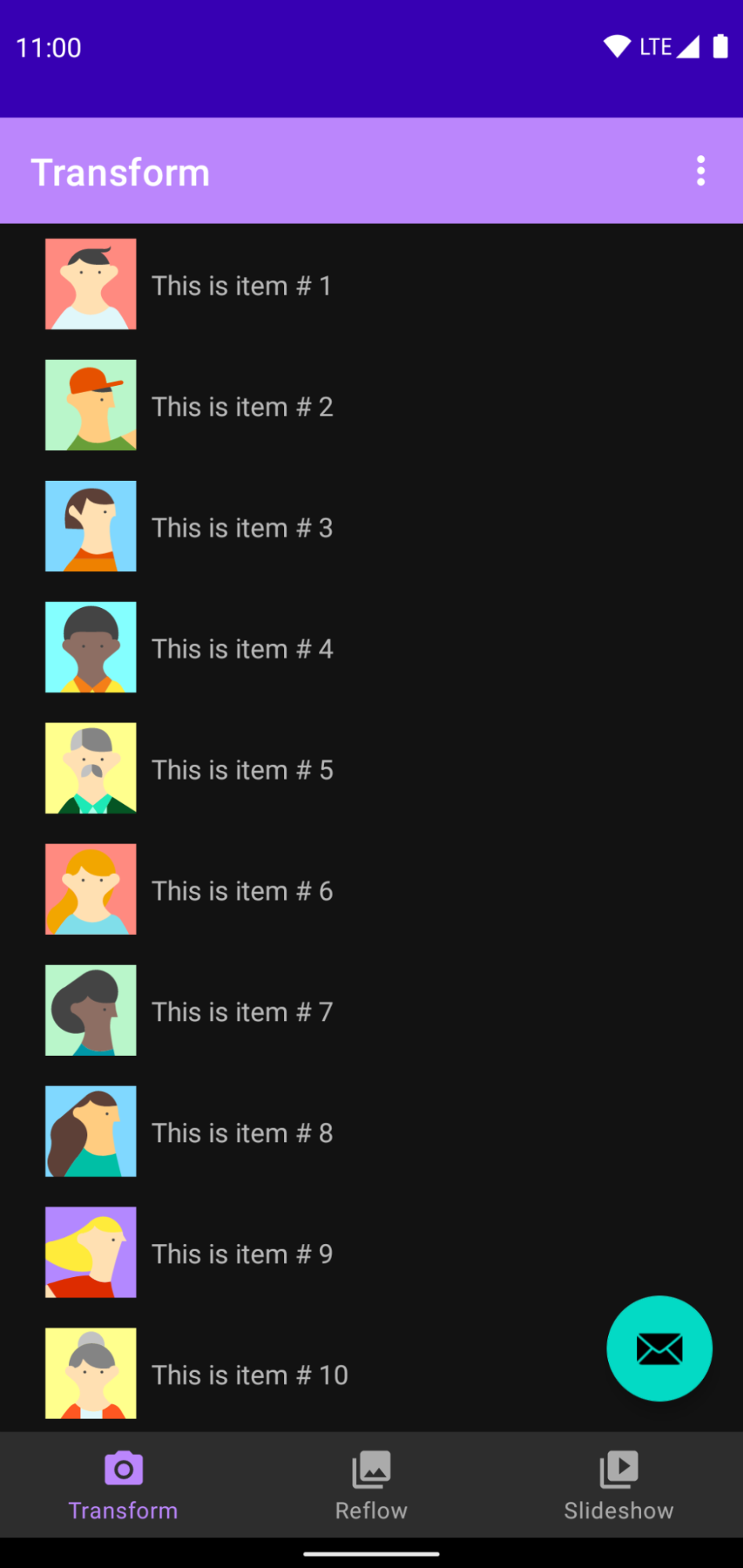
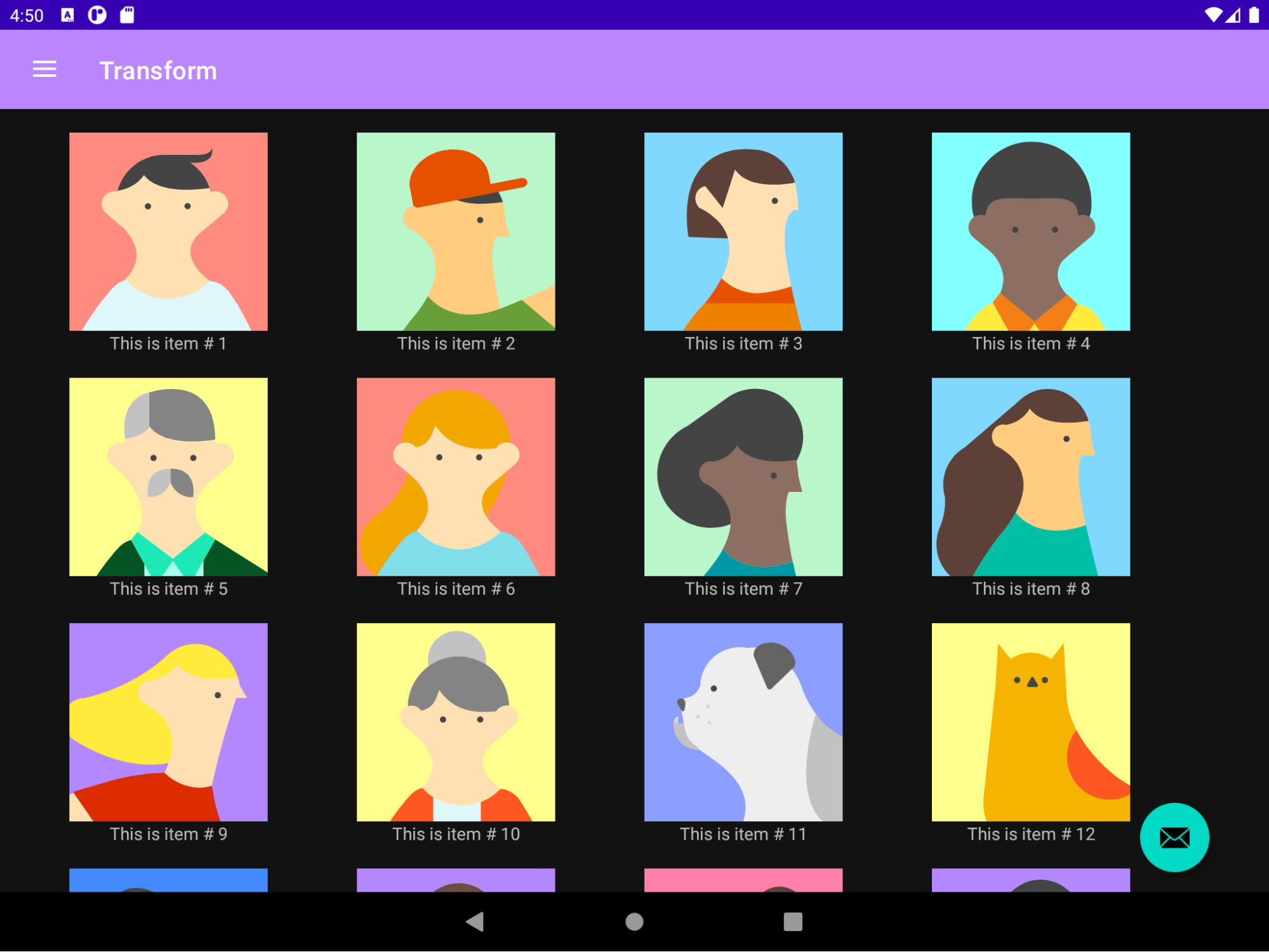
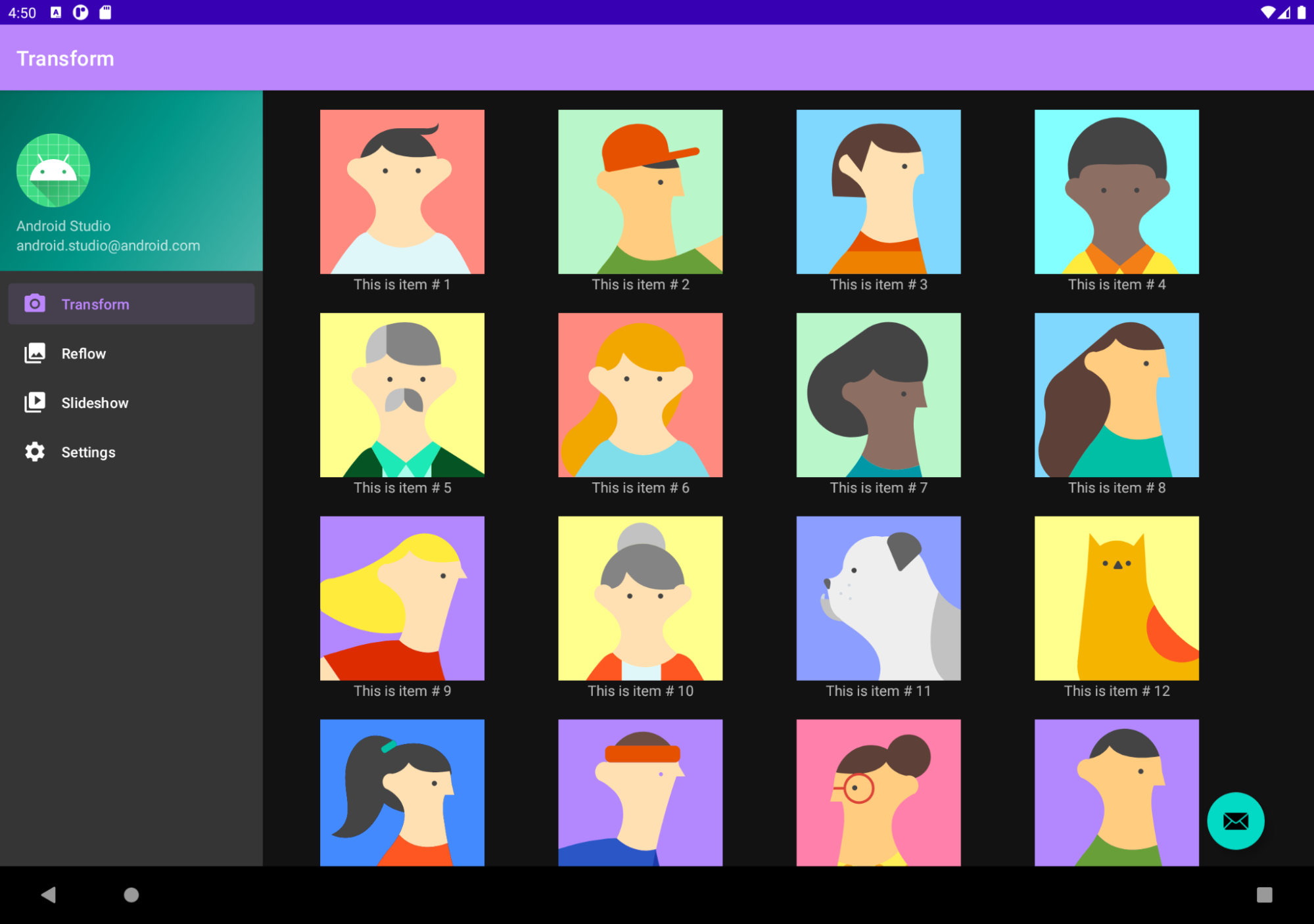
Aby rozpocząć, kliknij Plik > Nowy, wybierz Nowy projekt lub Nowy moduł i wybierz szablon Aktywność elastyczna.
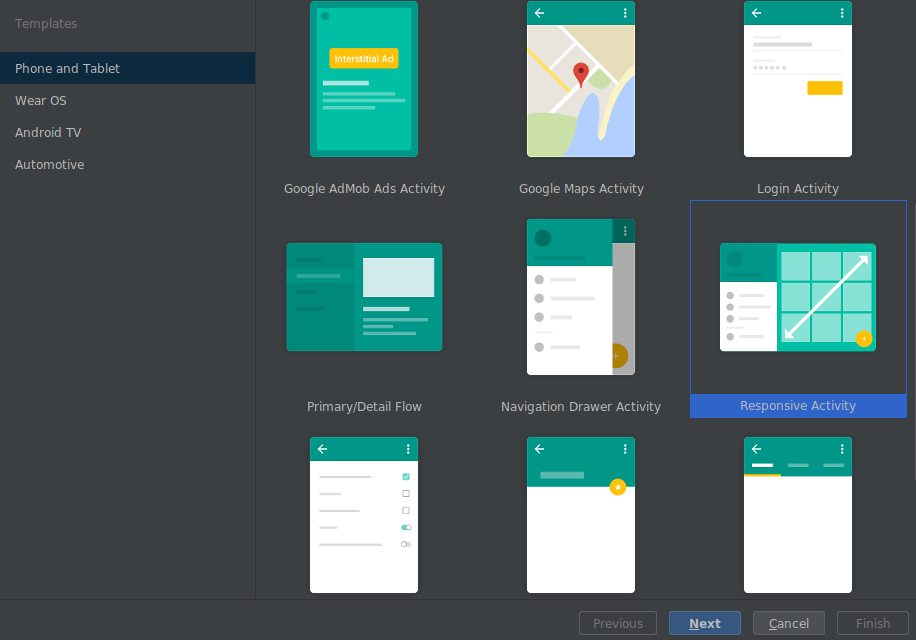
Accessibility Scanner dla edytora układów
Zintegrowaliśmy narzędzie Android Accessibility Test Framework w Android Studio,
pomagają znaleźć problemy z ułatwieniami dostępu w układach. Narzędzie raportuje
związane z ułatwieniami dostępu i sugerowane rozwiązania niektórych typowych problemów
(np. z brakiem opisów lub z niskim kontrastem). Aby uruchomić panel, kliknij
na przycisku zgłaszania błędów
 w Edytorze układu.
w Edytorze układu.
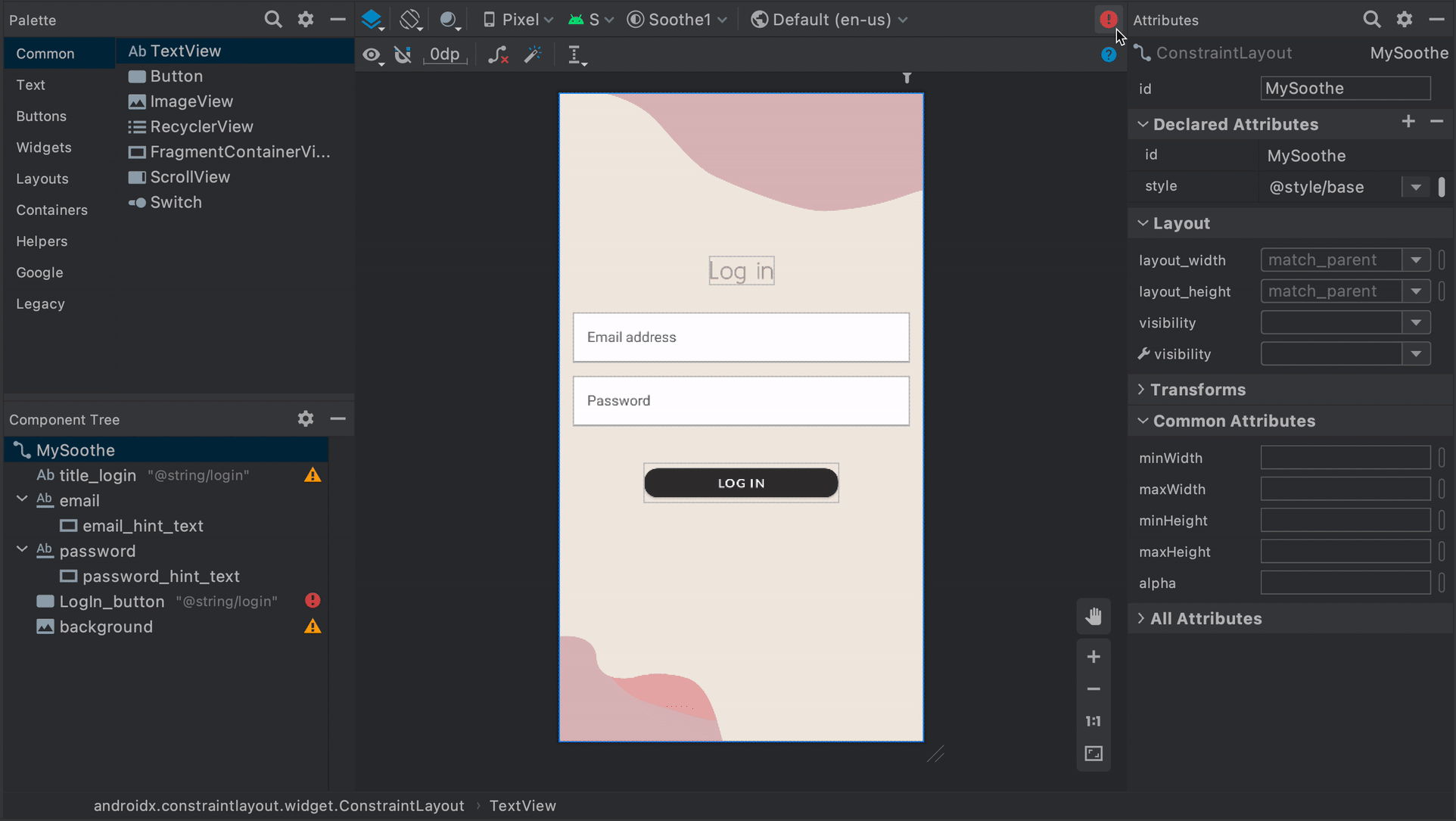
Obsługa Apple Silicon
Android Studio i Emulator Androida oferują teraz początkową obsługę podstawowych funkcji w procesie programowania w przypadku architektury sprzętowej Apple Silicon (arm64), wraz z odpowiednimi obrazami systemu emulatora.
Pomoc nie jest jeszcze dostępna w przypadku wszystkich narzędzi wiersza poleceń SDK i NDK. Ty może być konieczne uruchomienie Rosetty 2 w celu uruchomienia pewnych narzędzi.
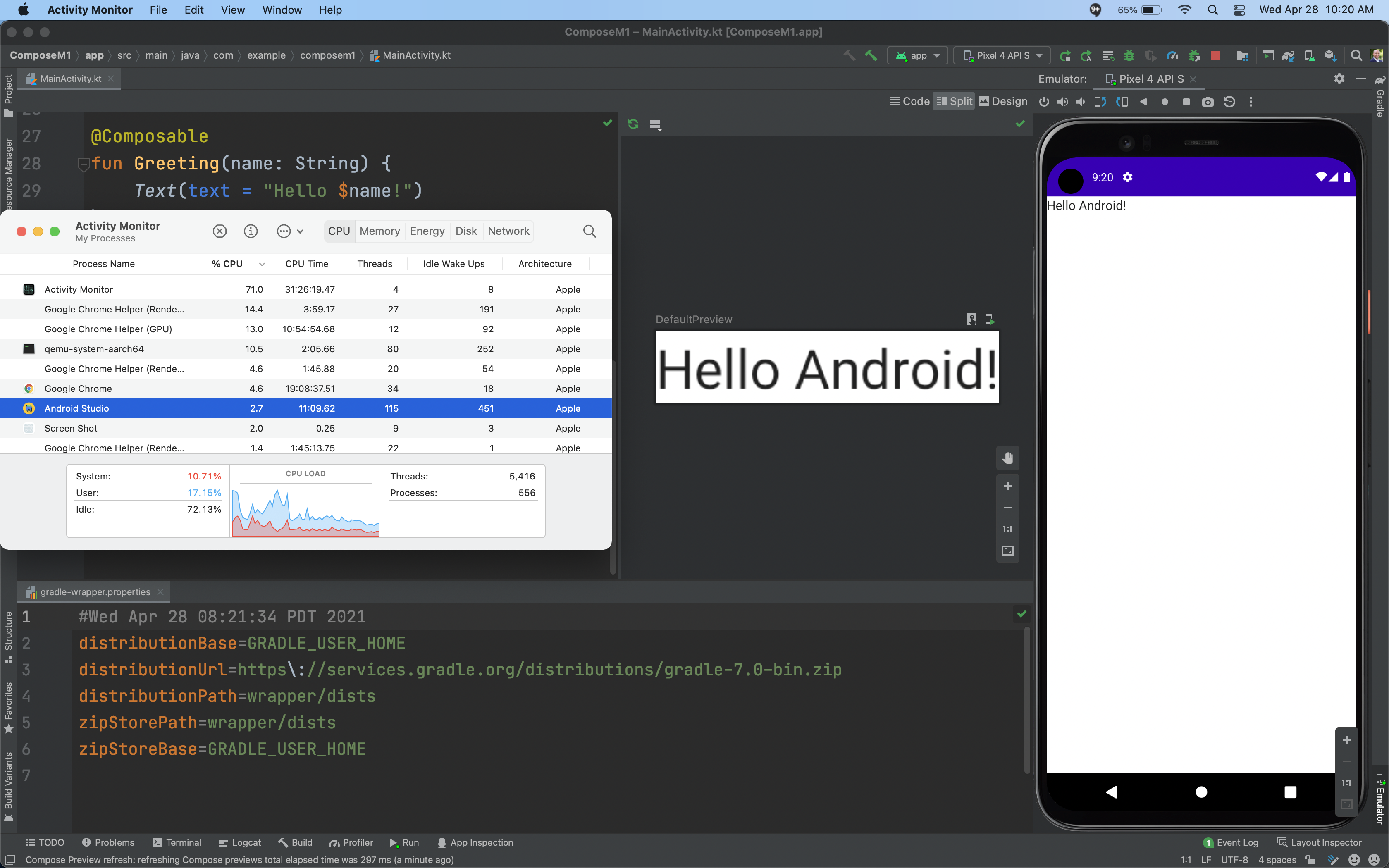
Znane problemy z lisem polarnym
W tej sekcji opisano znane obecnie problemy z Android Studio Arctic Fox.
Poprawki nie działają w systemach Windows w wersjach 3.6–4.1
Poprawki na platformę Windows od wersji 3.6 do 4.1 do stabilnej wersji Android Studio Arctic Fox może nie działać.
Wersje poprawek
Poniżej znajdziesz poprawki poprawek w Android Studio Arctic Fox.
Android Studio Arctic Fox | Poprawka 4 z 2020.3.1 (grudzień 2021 r.)
Ta drobna aktualizacja zawiera następujące poprawki błędów:
- Wtyczka Androida do obsługi Gradle
- Ustawiam
Providerdla:VariantOutput.versionmoże spowodować problem z pamięcią podręczną konfiguracji gradeResValues.xmlnie zaktualizowano podczas podpisywania wersji
- Ustawiam
- D8/R8
java.lang.ClassCastExceptionrzucił(a) piłkę na zajęcia konstruktor w kompilacji zmniejszonej przez R8- Nieosiągalna zmiana typu podczas scalania dex
java.lang.VerifyError: nie udało się zweryfikować weryfikatora, ponieważ nie można uzyskać dostępu do pola instancji z obiektu typuReference.java.lang.Object
- Liszka
- Wyłącz sprawdzanie lintowania w aplikacji
MediaCapabilities - Lint zgłasza błąd fałszywie pozytywny [Błyskawiczne], gdy
Funkcja
shrinkResourcesjest włączona
- Wyłącz sprawdzanie lintowania w aplikacji
- Szablony
- Opcja
Importuj moduł wyszarzona
- Opcja
Więcej informacji: Post z poprawką 4 na blogu z poprawką 3.1.
Android Studio Arctic Fox | Poprawka 3.1 z 2020 r. (październik 2021 r.)
Ta drobna aktualizacja zawiera następujące poprawki błędów:
- Wtyczka Androida do obsługi Gradle
- Samodzielna wtyczka lint nie obsługuje zależności
gradleApi()prawidłowo - Kompilacja JPS aktywowana podczas uruchamiania kompilacji Gradle poza Studio
- Włączanie zarówno KSP, jak i Kapt w projekcie, w którym oba atrybuty zawierają
procesory generujące przerwy w źródłach
BundleLibraryClassesInputs
- Samodzielna wtyczka lint nie obsługuje zależności
- Edytor C++
- Interfejs zawiesza się z powodu długich obliczeń
JniReferencesSearchw tle
- Interfejs zawiesza się z powodu długich obliczeń
- Inspektor baz danych
- Zezwalaj na zapisywanie baz danych
- Nie można wyeksportować danych za pomocą narzędzia Inspekcja aplikacji/Inspektora bazy danych z puste miejsce w ścieżce
- Dexer (D8)
- Funkcje lambda w Javie powodują nieoczekiwane działanie podczas podklasyfikowania podklas
- Koszulka (R8)
Cannot constrain typebłąd podczas minifikacji r8- Błąd podczas wykonywania wersji R8 3.0.69 (z AGP 7.0.2) i 3.0.72
Więcej informacji: Post z poprawką 3 na blogu z poprawką 3.1.
Android Studio Arctic Fox | Poprawka 2 z 3.1 2020 (wrzesień 2021 r.)
Ta drobna aktualizacja zawiera następujące poprawki błędów:
- Wtyczka Androida do obsługi Gradle
- Synchronizacja Gradle Sync została uruchomiona 10 TIMES po przejściu z AS Arctic Fox Canary 7 do Canary 8
- Kompilacje możliwe do odsłodzenia i powtarzalne kompilacje
- Kompilacja C++
- Wtyczka Androida do obsługi Gradle w wersji 7.0.0 nie zawiera biblioteki jniLibs w pliku APK, jeśli używane jest zamknięcie Tasks.whenTaskAssigned
- Edytowanie
- Funkcja MergedManifestRefreshListener wpada w nieskończoną pętlę w Fosie Arctic Fox.
- Liszka
- „Lint check for lint check” (Lint Check for lint check) nie uruchomiono
- Koszulka (R8)
- Wyjątek ClassNotFoundException w przypadku kompilacji z użyciem R8 w AGP7.
Więcej informacji można znaleźć w Post z poprawką 2 na blogu z poprawką 2.3.1.
Android Studio Arctic Fox | Poprawka 1.3.1 z 2020 r. (sierpień 2021 r.)
Ta aktualizacja zawiera poprawki następujących problemów:
- Wtyczka Androida do obsługi Gradle
- TypedefRemover używa ASM5 i jest niezgodny ze źródłami JDK 11, które wymagają ASM7
- Niektórych nowych bloków DSL nie można używać z Groovy DSL w AGP 7.0.0
- Stabilna wersja AGP 7.0.0 zgłasza wyjątek ExternalApiUsageWyjątek w bibliotecewariantów.all{applicationId}
- Debuger C++
- Błąd AS Arctic Fox podczas uruchamiania sesji debugowania natywnego na Macu M1: „Znaleziono uszkodzoną konfigurację LLDB”
- Menedżer zasobów
- (Windows) Nowy > Zasób wektorowy > image.svg: nieprawidłowy znak „minus” znak w wygenerowanym pliku XML
- Koszulka (R8)
- NPE w BridgeHoisting
- Po aktualizacji do wersji 7.0.0 dochodzi do awarii R8 z komunikatem „Nieoczekiwane wykorzystanie pozostawione w metodzie po tekście wbocznym” błąd
Więcej informacji można znaleźć w Post z poprawką 1 (2020.3.1) na blogu.

